Icone di Windows 10. Dove si trovano? In quali file e cartelle?
Sia che tu voglia cambiare l' icona predefinita(default icon) di una determinata cartella o l'icona di un collegamento che hai creato, potresti chiederti dove potresti trovare nuove icone. Sebbene ci siano molti siti Web che offrono set di icone personalizzati, potresti, tuttavia, preferire utilizzare le icone che si trovano già sul tuo computer o dispositivo (computer or device)Windows 10 . In questo articolo, ti mostriamo dove sono archiviate le icone in Windows 10 . Se vuoi trovare tutti i file di icone di Windows 10 predefiniti, continua a leggere:(Windows 10)
Come vengono archiviate le icone di Windows 10?
Le icone sono generalmente memorizzate all'interno di file ICO . Tuttavia, i file ICO hanno un grosso svantaggio: possono contenere solo un'icona. Windows 10 ha molte applicazioni, cartelle, file e collegamenti e molti di loro hanno le loro icone uniche. Se Windows avesse un file ICO per ogni icona che utilizza, ciò creerebbe un numero considerevole di file di icone.
Per risolvere questo problema, invece di utilizzare i file ICO per archiviare le icone, Windows utilizza i file DLL . Il vantaggio principale di un file DLL è il fatto che può contenere più icone all'interno. In effetti, puoi confrontare un file DLL di icone con una libreria di icone. Quando vuoi cambiare l'icona di un particolare file, cartella o collegamento(folder or shortcut) , puoi semplicemente impostare la posizione dell'icona in(icon location) modo che punti a un file DLL specifico e a un'icona specifica da esso.
La maggior parte delle icone di Windows 10 sono archiviate all'interno di file DLL . Nella sezione successiva, ti mostriamo dove si trovano queste DLL(DLLs) con icone in Windows 10 .
Dove si trovano le icone predefinite di Windows 10?
Abbiamo cercato di organizzare il nostro elenco di icone predefinite di Windows 10(default Windows 10) , sia in base alla posizione dei file DLL che prendendo in considerazione lo scopo principale delle icone che si trovano all'interno dei file DLL . Successivamente(Next) , puoi vedere il nostro elenco di posizioni da Windows 10 in cui trovi file .DLL contenenti icone:
1. %systemroot%system32imageres.dll
Il file imageres.dll contiene molte icone, utilizzate quasi ovunque in Windows 10 . Ha icone per diversi tipi di cartelle, dispositivi hardware, periferiche, azioni e così via.

2. %systemroot%system32shell32.dll
Il file shell32.dll ha anche molte icone utilizzate in varie parti di Windows 10 . Insieme a imageres.dll , shell32.dll ospita una delle più grandi raccolte di icone. Al suo interno puoi trovare icone per internet, dispositivi, reti, periferiche, cartelle e così via.

3. %systemroot%system32pifmgr.dll
Pifmgr.dll contiene alcune icone vecchio stile che sono state trovate nelle versioni precedenti di Windows , come Windows 95 e Windows 98 . In esso puoi trovare icone divertenti che raffigurano cose come una finestra, una tromba, una palla, un cappello da mago(wizard hat) e altri. 🙂

4. %systemroot%explorer.exe
Explorer.exe ha alcune icone utilizzate da Esplora file(File Explorer) e dalle sue versioni precedenti. La prima icona è l' icona predefinita(default icon) utilizzata da Esplora file(File Explorer) , ma le successive sono state utilizzate nelle versioni precedenti di Windows per cose come stampanti, cartelle, azioni, app(messenger apps) di messaggistica, posta e altro.

5. %systemroot%system32accessibilitycpl.dll
Accessibilitycpl.dll ha un set di icone utilizzate principalmente per le funzionalità di accessibilità in Windows 10 . Ha icone con persone, cursori del mouse, una lente d'ingrandimento(magnifying glass) , un mouse e una tastiera e così via.

6. %systemroot%system32ddores.dll
Ddores.dll contiene icone per dispositivi hardware e risorse, come altoparlanti, cuffie, schermi, computer, telecomandi e pad di gioco, mouse e tastiere(mice and keyboards) , fotocamere, stampanti e così via.

7. %systemroot%system32moricons.dll
Moricons.dll è un altro file che contiene icone vecchio stile, utilizzate da Microsoft nelle vecchie versioni di Windows . La maggior parte delle icone qui riguardano programmi MS-DOS , ma hai anche icone per vecchi linguaggi di programmazione come Turbo Pascal o FoxPro(Turbo Pascal or FoxPro) .

8. %systemroot%system32mmcndmgr.dll
Mmcndmgr.dll è un altro file con icone vintage, che riteniamo sia stato progettato principalmente per le impostazioni relative alla gestione del computer . (computer management)Tra gli altri, include icone per reti, cartelle, autenticazione, ora, computer e server.
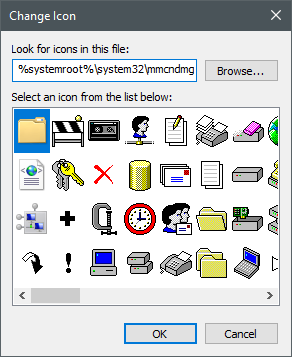
9. %systemroot%system32mmres.dll
Mmres.dll ha alcune icone con varie risorse audio, come altoparlanti, cuffie, microfoni e una webcam.

10. %systemroot%system32 eccenter.dll
Netcenter.dll ha alcune icone per le impostazioni e le funzionalità relative alla rete.

11. %systemroot%system32 etshell.dll
Netshell.dll contiene icone per tutti i tipi di connessioni di rete e hardware o tecnologie(hardware or technologies) associati .
Ad esempio, al suo interno, puoi trovare icone per Bluetooth , router wireless e connessioni di rete.

12. %systemroot%system32 etworkexplorer.dll
Networkexplorer.dll è un altro file .dll con alcune periferiche come telefono, router, stampante o fax(fax machine) e alcune icone relative alla rete.

13. %systemroot%system32pnidui.dll
Pnidui.dll ha icone per le impostazioni relative alla rete ( stato Ethernet o wireless(Ethernet or wireless status) , posizioni di rete, ecc.). La maggior parte delle icone qui sono bianche trasparenti, quindi devi selezionarle per vedere che aspetto hanno.

14. %systemroot%system32sensorscpl.dll
Sensorscpl.dll ha alcune icone per diversi tipi di sensori. Sebbene la maggior parte di loro sembri simile, i loro dettagli indicano cose come temperatura, potenza, vento ecc(wind etc) .

15. %systemroot%system32setupapi.dll
Setupapi.dll ha icone utilizzate per le procedure guidate di installazione di vari dispositivi hardware. Dispone di schermi, periferiche, componenti hardware, connettori e spine, pad da gioco e altri.

16. %systemroot%system32wmploc.dll
Wmploc.dll contiene icone multimediali utilizzate per dispositivi multimediali, file musicali e video(music and video files) , cartelle, dischi CD e DVD(CD and DVD discs) e così via.
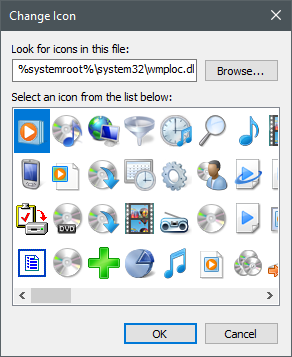
17. %systemroot%system32wpdshext.dll
Wpdshext.dll ha icone per alcuni dispositivi portatili come fotocamere, telefoni o lettori mp3 e alcuni indicatori della batteria.

18. %systemroot%system32compstui.dll
Comstui.dll include varie icone classiche di versioni precedenti di Windows .
Ha icone con lampadine, posta, stampanti, documenti, telefoni, fax e così via.
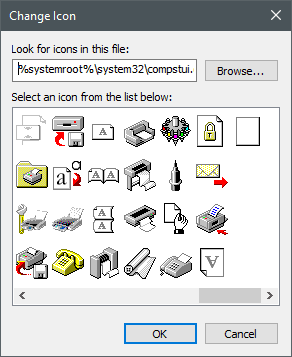
19. %systemroot%system32ieframe.dll
Ieframe.dll contiene le icone utilizzate da Internet Explorer per i suoi collegamenti, pulsanti e menu.

20. %systemroot%system32dmdskres.dll
Dmdskres.dll contiene icone utilizzate solo per la gestione del disco.

21. %systemroot%system32dsuiext.dll
Dsuiext.dll include icone per i servizi di rete. Ha icone con server, persone, stampanti, edifici per uffici, servizi di autenticazione e così via.
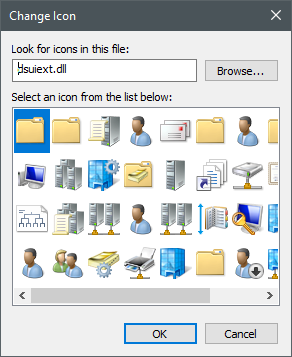
22. %systemroot%system32mstscax.dll
Mstscax.dll memorizza solo alcune icone utilizzate per le connessioni desktop remote, con computer, notifiche e certificati di sicurezza.

23. %systemroot%system32wiashext.dll
Wiashext.dll ha alcune icone per vari dispositivi hardware di imaging, come scanner, fotocamere, fotocamere e videocamere(photo and video cameras) e alcune icone simili.

24. %systemroot%system32comres.dll
Comres.dll contiene alcune icone che rappresentano un utente, una cartella, una matita e alcune azioni.

25. %systemroot%system32mstsc.exe
Mstsc.exe contiene alcune altre icone relative alla rete, ma include anche altre icone come un altoparlante, un microfono e un logo di Windows 8 .

26. actioncentercpl.dll, aclui.dll, autoplay.dll, comctl32.dll, xwizards.dll , ncpa.cpl, url.dll (tutto in %systemroot%system32)
Tutti questi file contengono icone; tuttavia, molti hanno solo un'icona all'interno o solo alcune, quindi abbiamo deciso di citarle tutte insieme. Hanno icone utilizzate nel Centro(Action Center) operativo di Windows 10 , alcune icone di errore e informazioni, un'icona di riproduzione automatica(autoplay icon) , alcune icone utente e icone di siti Web.

Come utilizzare le icone memorizzate all'interno di un file .DLL(.DLL file)
Le icone memorizzate all'interno dei file .DLL non possono essere copiate e salvate altrove, almeno non a meno che non utilizzi un'app speciale in grado di estrarre icone dai file .DLL . Tuttavia, puoi utilizzare qualsiasi icona memorizzata all'interno di un file di questo tipo, per impostarla come icona utilizzata da una cartella, una libreria o un collegamento. Se hai bisogno di indicazioni su come modificare le icone associate ai tuoi collegamenti, questo tutorial aiuta: Come cambiare l'icona di qualsiasi collegamento in Windows . Basta copiare e incollare(Just copy and paste) il percorso che abbiamo fornito per la DLL che ti interessa, nel campo denominato " Cerca icone in questo file".(Look for icons in this file.")

Se non sei soddisfatto delle icone che si trovano in Windows 10 , allora potresti voler guardare altri posti per trovare le icone: 7 siti dove puoi scaricare icone desktop gratuite per Windows 10 .
Conosci altri file DLL con icone di Windows 10 ?
Come hai visto, Windows 10 ha molti set di icone integrati. A seconda del tipo di icona di cui hai bisogno, è molto probabile che la trovi all'interno di uno dei file DLL che abbiamo elencato. Conosci altre posizioni delle icone integrate da Windows 10 ? Se lo fai, non esitare a condividerli con noi e ti promettiamo di aggiornare questo articolo il prima possibile.
Related posts
Come personalizzare o disabilitare la ricerca con Bing in Windows 8.1
6 modi per uscire da Windows 11
Come accedere a Windows 10 con un PIN?Come cambiare il login PIN?
5 modi per fare doppio clic con un singolo clic in Windows
Come accedere e ripristinare il vecchio menu del tasto destro del mouse in Windows 11
Mostra o nascondi Recently Added & Most App usata in Start Menu
Come personalizzare il tuo Start Menu in Windows 11
Il menu destro del mouse su Windows 11: tutto ciò che devi sapere!
Come interrompere temporaneamente le notifiche di Windows 10 con Focus Assist (ore silenziose)
2 modi per cambiare la lingua usata da Cortana in Windows 10
La guida completa alla personalizzazione della barra delle applicazioni in Windows 10
Scorciatoie da tastiera di Windows 10. L'elenco completo, oltre al download gratuito di PDF!
Riquadri di Windows: cosa sono? Cosa fanno?
Come cambiare l'icona di qualsiasi collegamento in Windows 10
3 modi per nascondere la barra delle applicazioni in Windows 10
La barra delle applicazioni di Windows 10: come mostrare o nascondere le icone!
Dov'è il Cestino in Windows 10 e Windows 11?
Come aggiungere qualsiasi cartella alla barra delle applicazioni di Windows, in 3 passaggi
Come utilizzare gli Appunti in Windows 10: incollare elementi più vecchi, aggiungere elementi, eliminare elementi, ecc.
Come visualizzare e installare i caratteri in Windows 11 e Windows 10
